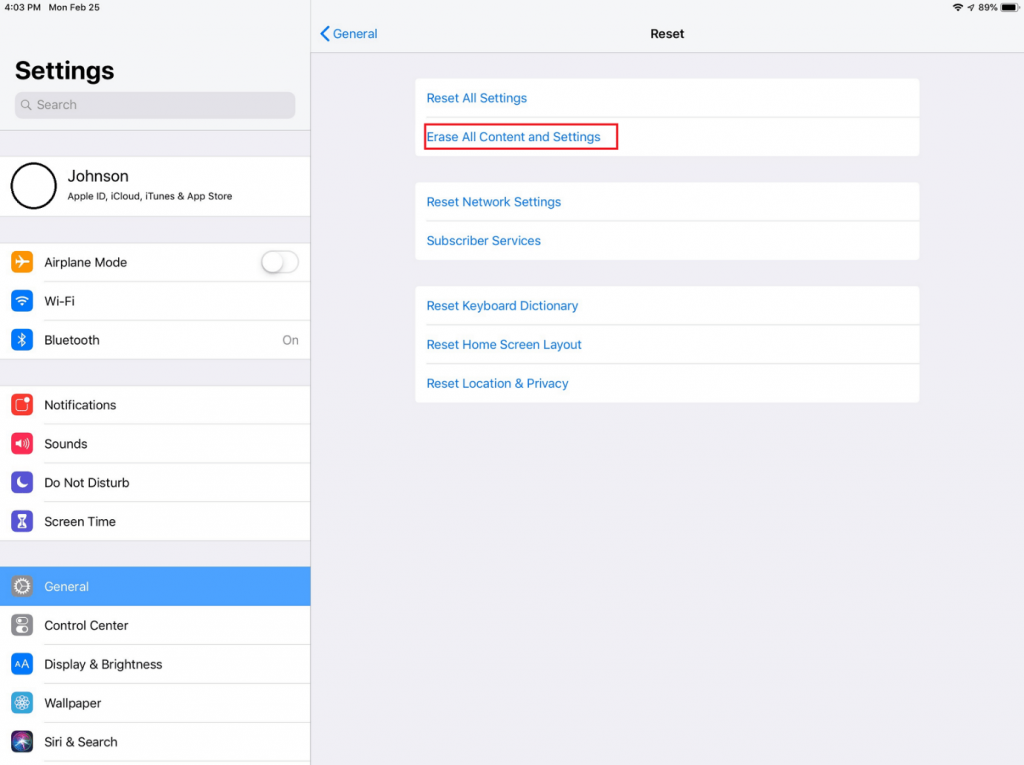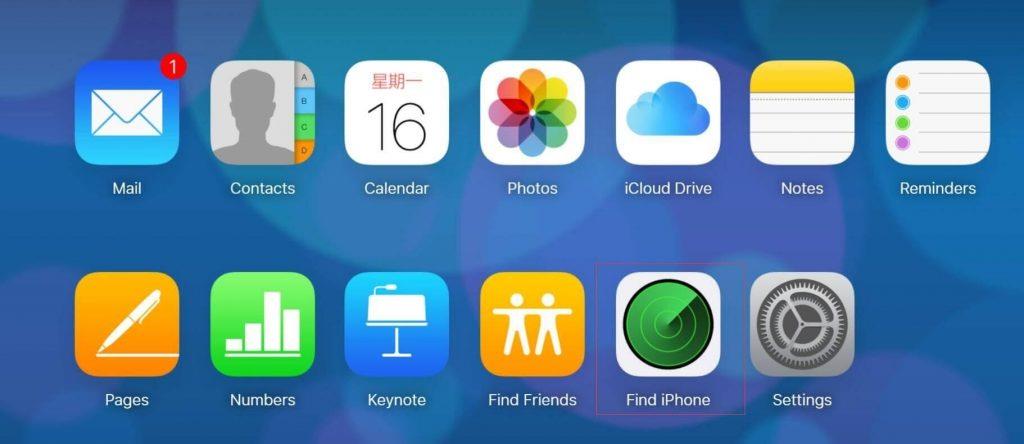Ръководство за изтриване и нулиране на iPad със или без парола за iCloud
Съдържание
Когато става въпрос за продажба, дарение, отстраняване на проблеми, нулирането на iPad е най-доброто оръжие. Той изтрива цялото съдържание и възстановява iPad до начина, по който е дошъл. Въпреки това, докато извършвате фабрично нулиране, трябва да бъдете внимателни, тъй като не можете да го отмените.
За да възстановите фабричните настройки на iPad, главата на Настройки > Общи > Нулиране > Изтриване на цялото съдържание и настройки.
Но какво прави нулирането на iPad необходимо?
Е, в тази статия ще обясним причините за нулиране на iPad, как да възстановите фабричните настройки със или без парола за iCloud, меко нулиране и принудително рестартиране на iPad.
Прочетете също: Трябва да знаете функции на най-новия Apple iPadOS
Също така какво трябва да направите, преди да нулирате iPad.
Причини за нулиране на iPad
- Не може да се отстранят проблемите на iPad
- Продажба или подаряване на iPad на приятел или непознато лице
- Проблем със скоростта или проблеми със замразяването на iPad
За да заработите вашия iPad, ако сте опитали всички възможни корекции и нищо не работи, може да е необходимо пълно нулиране.
Въпреки че най-често срещаното рестартиране на устройството, ако се пропусне, трябва да се направи преди нулиране на iPad. Освен това, ако рестартирането на устройството не помогне и все още сте изправени пред срив на iPad, замръзване, забавяне или неразпознаване, тогава фабричното нулиране става жизненоважно.
Нулирането на устройство заедно с изчистването на проблеми, които причиняват замръзване на iPad, също изтрива всички съхранени на него. Това означава, че изтрива плочата, следователно извършва нулиране на фабричните настройки само когато е необходимо.
В допълнение към това, ако планирате да продадете устройството си или да го подарите на приятел, никога не бихте искали някой да има достъп до вашата лична или финансова информация. Следователно, за да се спасите от това да станете жертва на кражба на самоличност, трябва да нулирате фабричните настройки на вашия iPad.
Прочетете също: Как да свържете Apple iPad към телевизор?
Как да възстановите фабричните настройки на вашия iPad
Преди да извършите фабрично нулиране, не забравяйте да архивирате всички данни, съхранявани на iPad. Тъй като фабричните настройки ще изтрият всички данни, трябва да направите резервно копие. За да направите това, можете да използвате iCloud или iTunes на вашия iPad.
Как да архивирате данни на iPad
За да възстановите данните в iCloud, отидете в Настройки > iCloud Backup.
Уверете се, че опцията е активирана. За да се удовлетворите, можете да докоснете опцията Архивиране сега.
Архивирайте iPad с помощта на iTunes/Finder
Въпреки това, ако искате да направите резервно копие в iTunes, свържете вашето устройство с машините с Windows/Mac. Щракнете върху иконата на iPad в горния ляв ъгъл на iTunes и направете резервно копие.
Ако използвате macOS 10.15 Catalina вместо iTunes, ще трябва да стартирате Finder.
Следвайте инструкциите на екрана, за да добавите компютъра към надеждни устройства.
Щракнете върху името на устройството > шифровате архива си (за допълнителна сигурност)
Докоснете Архивиране сега.
След като архивирате всички данни, вече сте готови да нулирате вашия iPad.
Прочетете също: Как да екранирате запис на Skype с аудио на iPhone и iPad
Как да нулирате меко iPad
Ако се сблъсквате с проблеми със скоростта на вашия iPad или имате проблеми, докато изпълнявате приложение, тогава трябва да опитате меко нулиране.
Софтуерното нулиране на iPad просто го рестартира. Това може да звучи просто и наивно, но много пъти най-простото нещо решава най-предизвикателния проблем. Освен това, след като направите меко нулиране, няма да загубите никакви данни. И така, за меко нулиране на iPad следвайте стъпките по-долу:
- Натиснете и задръжте бутона за захранване, докато се появи плъзгачът. При някои може да го видите в горния ръб, докато други може да го видите отстрани.
- Плъзнете плъзгача, за да изключите iPad.
- След като се изключи, натиснете и задръжте отново бутона за захранване, докато не видите логото на Apple.
Това е всичко, което успешно извършихте меко нулиране на iPad. Сега опитайте да използвате вашия iPad. Не трябва да се сблъсквате с никакъв проблем.
Как да рестартирате iPad принудително
Ако вашият iPad не реагира и често се сблъсквате с проблеми със замръзване на екрана, мекото нулиране няма да работи. В такъв случай трябва принудително да рестартирате iPad.
Това е само алтернативен метод за изключване на iPad. Подобно на меко нулиране при принудително изпълнение, рестартирането няма да изтрие никакви данни.
За да нулирате iPad с бутон Home – задръжте натиснат бутона за захранване и бутона Home заедно, докато iPad се рестартира. След това, когато видите логото на Apple, пуснете и двата клавиша.
За да нулирате iPad без бутон Начало – Натиснете и бързо освободете бутона за увеличаване на силата на звука.
Сега натиснете бутона за намаляване на силата на звука и го освободете незабавно.
След това натиснете и задръжте бутона за захранване, докато устройството се рестартира.
Как да възстановите фабричните настройки на iPad
Дори след принудително рестартиране и меко нулиране, ако все още имате проблеми с вашия iPad, остава само един метод, т.е. фабрично нулиране на iPad.
За разлика от мекото нулиране и принудителното рестартиране, фабричното нулиране на iPad ще изтрие всички данни за постоянно. Ето защо е важно да архивирате всички важни данни. За това можете да използвате iTunes или iCloud. След като направите резервно копие на данни, следвайте стъпките по-долу:
- Насочете се към Настройки> Общи> Нулиране.
- Докоснете Нулиране > Изтриване на цялото съдържание и настройки.
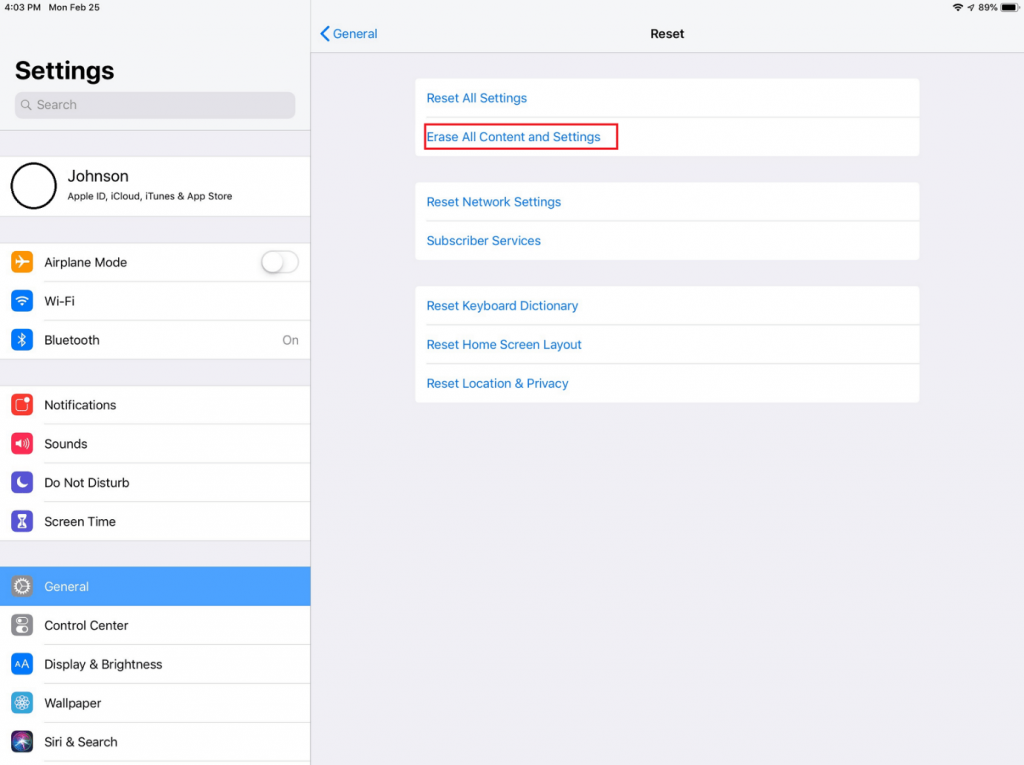
- За да потвърдите нулирането на iPad, докоснете Изтрий сега. Въпреки това, ако искате да направите резервно копие, преди да възстановите фабричните настройки на iPad, докоснете Архивиране и след това изтрийте. Това ще ви помогне да създадете резервно копие, преди да нулирате iPad.
- Въведете паролата на iPad, когато бъде поискано.
- След като процесът приключи, ще видите екрана за настройка като този, с който сте добре дошли, когато сте разопаковали и използвали iPad. Можете да възстановите архива или да изберете да го настроите като ново устройство.
Как да възстановите фабричните настройки без парола
Ами ако нямате ключа за отключване на устройството?
Apple паролата е ключът, който помага за отключване на iPad и други устройства на Apple. Ако забравите, можете да нулирате, но ако въведете неправилна парола няколко пъти, няма да можете да възстановите фабричните настройки. В такъв случай можете да премахнете паролата чрез Recovery Mode.
За да влезете в режим на възстановяване и да премахнете паролата за възстановяване на фабричните настройки на iPad, следвайте стъпките по-долу:
- С помощта на USB кабел свържете iPad към машината с Windows/Mac.
- Ако устройството има бутон Начало, натиснете бутона Начало + бутона за захранване. Ако обаче няма бутон Начало, натиснете някой от клавишите за сила на звука + бутона за захранване, докато не видите екрана за режим на възстановяване.
- След като вашият Mac/Windows открие свързаното устройство, щракнете върху Възстановяване и изчакайте процеса да приключи.
- Сега настройте устройството си без парола и след това извършете фабрично нулиране.
Това е всичко, по този начин без парола можете да възстановите фабричните настройки на вашия iPad.
Как да възстановите фабричните настройки на iPad без парола за iCloud чрез iTunes
Този метод ще работи, ако сте синхронизирали вашия iPad с iTunes.
- Свържете вашия iPad към машината Mac/Windows и стартирайте iTunes. Когато бъдете подканени, въведете парола за iPad.
- Докоснете името на устройството iPad в Резюме на хита в iTunes.
- Натиснете Възстановяване на iPad.
Това е всичко, че сте възстановили фабричните настройки на iPad успешно.
Как да възстановите фабричните настройки на iPad без парола за iCloud с помощта на Find iPhone
Ако сте закупили iPad втора употреба и предишният собственик е забравил да излезе от iCloud, все още можете да нулирате iPad чрез Find iPhone.
Забележка: Тази стъпка ще работи само ако можете да се свържете с бившия собственик.
- Помолете предишния собственик да влезе в iCloud и докоснете Find iPhone
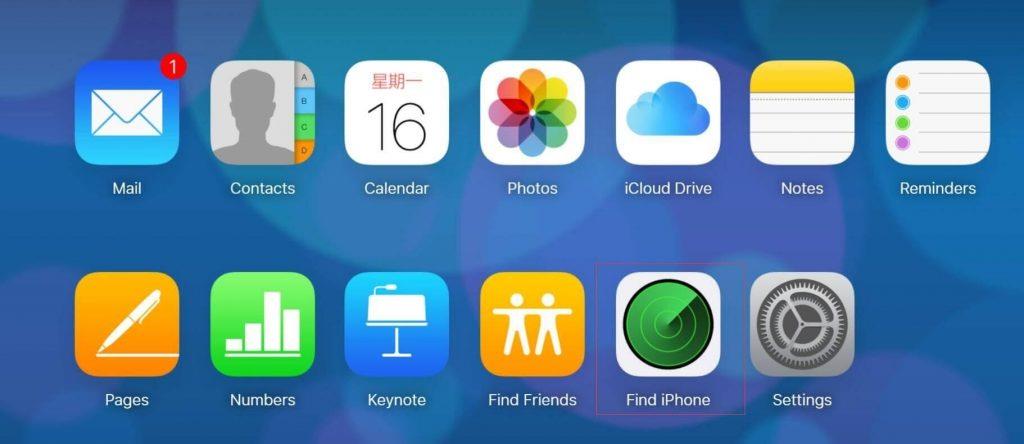
- На следващата страница изберете Всички устройства, потърсете iPad, който искате да изтриете.
- Докоснете Изтриване на iPad и потвърдете. Това ще възстанови фабричните настройки на устройството ви.
Това е всичко за това как да възстановите фабричните настройки на iPad със и без парола за iCloud.
Различни видове фабрично нулиране в iPad
Освен това, меко нулиране, принудително рестартиране, фабрично нулиране, има и други възможности за нулиране на iPad. Можете да намерите всичко това в приложението Настройки.
Изключване – Намерено в долната част на приложението Настройки, това помага за изключване на iPad.
Нулиране на всички настройки – Както обяснява името, тази опция възстановява настройките на iPad по подразбиране, без да изтрива никакви данни. Настройки > Общи > Нулиране.
Следните три опции за нулиране ще бъдат намерени в Настройки > Общи > Нулиране над Изключване.
Нулиране на местоположения и поверителност – изтрива всички данни за местоположението
Нулиране на оформлението на началния екран – нулира приложенията, които имате на началния екран
Нулиране на речника на клавиатурата – изтрива всички запазени думи и предпочитания
Нулиране на мрежовите настройки – премахва всички запазени пароли за Wi-Fi
Използвайки тези прости стъпки и това изчерпателно ръководство, можете лесно да нулирате вашия iPad до фабричните настройки. Не само това, ако сте забравили, паролата за iCloud след това към тези стъпки ще ви помогне да нулирате iPad.
Надяваме се информацията да ви бъде полезна и полезна. Споделете вашите коментари в раздела по-долу и споделете статията с някой, който има проблем и трябва да нулира фабричните настройки на iPad.